Impresión desde una aplicación de escritorio
Aquí se describe el procedimiento básico para visualizar la pantalla de ajustes de impresión del controlador e imprimir desde una aplicación de escritorio.
 NOTA
NOTACuando utilice un dispositivo conectado a través de un puerto WSD, active [Usar WSD] en el dispositivo.
Si utiliza el ahorro de batería en Windows 10, imprima después de enchufar el ordenador o después de desactivar el ahorro de batería en [Configuración] > [Sistema] > [Batería].
1.
Seleccione [Imprimir] en el menú de la aplicación.
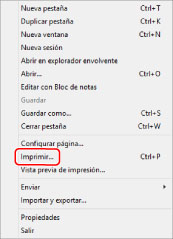
2.
En la pantalla de impresión, seleccione el dispositivo que esté utilizando → haga clic en [Preferencias], [Propiedades de impresora] o [Propiedades].
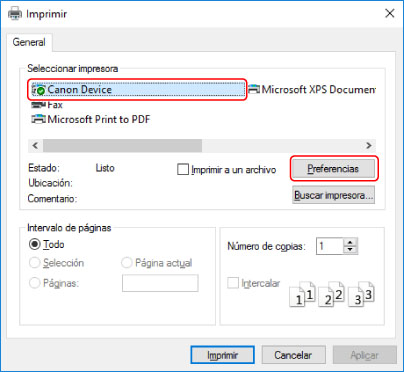
3.
Si es necesario, configure las opciones de la pantalla de ajustes de impresión del controlador.
Puede alternar entre las hojas si lo necesita.
La configuración actual se ilustra en la vista previa. Al hacer clic en la vista previa, puede configurar funciones básicas de impresión como la impresión a doble cara, la ubicación de la encuadernación, el formato de página, etc.
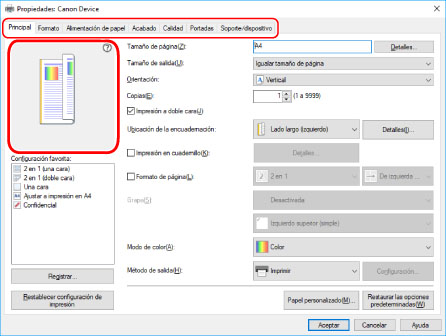
 NOTA
NOTASi se muestra la pantalla de ajustes de impresión estándar de Windows, que es diferente de la pantalla anterior, es posible que esto se deba a un error en el entorno, la configuración o el estado de instalación del controlador. Consulte el apartado de solución de problemas para permitir que se visualice la pantalla de ajustes de impresión del controlador.
Si la función que desea utilizar no aparece en la pantalla de ajustes de impresión, configure los ajustes de impresión después de activar las funciones del dispositivo recuperando la información del dispositivo, etc.
4.
Haga clic en [Aceptar].
5.
En la pantalla de impresión, haga clic en [Imprimir] o [Aceptar].